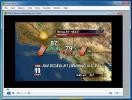Kā saglabāt mūzikas kompaktdiskus savā Linux datorā ar
Vai meklējat labu veidu, kā pārveidot veco fizisko kompaktdisku kolekciju uz ciparu failiem Linux? Ja tā, mēs esam nodrošinājuši jūs. Šajā rakstā mēs apskatīsim, kā tieši pārveidot mūzikas kompaktdiskus digitālajos failos un pārveidot tos, lai tos varētu augšupielādēt mākonī. Linux ir daudz dažādu programmu, kas saglabā mūzikas kompaktdiskus, taču līdz šim lietotājam draudzīgākā ir Gnome Sound Juicer.
Instalējiet Sound Juicer
Lai to instalētu, atveriet termināli, zemāk atlasiet operētājsistēmu un ievadiet komandu, lai sāktu darbu.
Lai izmantotu Gnome Sound Juicer, jums būs nepieciešams Ubuntu, Debian, Arch Linux, Fedora vai OpenSUSE.
Ubuntu
sudo apt instalēt skaņu spiede
Debijas
sudo apt-get instalēt skaņu sulu spiedi
Arch Linux
sudo pacman -S skaņu spiede
Fedora
sudo dnf instalēt skaņu sulu spiedi
OpenSUSE
sudo zypper instalēt skaņu sulu spiedi
Citas Linux
Skaņu spiede ir sena programma. Tā rezultātā tas ir pieejams lielākajā daļā Linux izplatījumu bez izdošanas. Lai to instalētu, atveriet Gnome Software, KDE Discover vai izmantojiet termināli, lai pakešu pārvaldniekā meklētu “sound-juicer” un instalētu to. Vai nevarat to atrast? Neuztraucieties! Gnome projektam ir lejupielādējamas šīs lietotnes avota koda versijas.
Satveriet jaunāko avota koda versiju un izlasiet failu UZSTĀDĪT iemācīties to sastādīt.Pēc Gnome Sound Juicer pareizas uzstādīšanas atveriet to un pārejiet pie nākamās apmācības daļas.
Izmantojot Sulu spiede

Skaņas spiede ir noderīgs rīks, jo tas var skenēt datus audio kompaktdiskā, konvertēt failus un saglabāt tos dažādos formātos uz jūsu Linux PC. Lai sāktu, atveriet savu CD / DVD disku diskdzini un ievietojiet audio kompaktdiskā. Skaņas spiedei vajadzētu automātiski noteikt, ka diskā ir mūzikas kompaktdisks. Ja nē, aizveriet lietotni un atkārtoti atveriet to.
Piezīme. Skaņas spiede netiks palaista, ja tā neatrod CD / DVD diskdzini, kas savienots ar jūsu Linux datoru. Ja plānojat izmantot ārēju USB diska diskdzini, pirms programmas palaišanas pievienojiet to.
Lietotnei nekavējoties jāizlasa kompaktdisks. Turklāt tas mēģinās izmantot Music Brainz datu bāzi, lai noteiktu un automātiski piešķirtu metadatus tam, kas, viņaprāt, ir albums. Ja jūsu albums netiek atklāts, redzēsit pogu “Rediģēt albumu”. Noklikšķiniet uz šīs pogas un manuāli pievienojiet albumam id3 metadatus.

Kad visa mūzikas kompaktdiska informācija ir pievienota, noklikšķiniet uz pogas “Atlasīt visu” un pēc tam nospiediet uz “Izņemt”, lai kompaktdiska audio ierakstus pārveidotu par OGG mūzikas failiem. Visi faili, kas izveidoti, izmantojot programmu Sound Juicer, tiks saglabāti mapē (ar izpildītāja vārdu), kas atrodas tajā /home/username/Music/.
OGG failu konvertēšana
Šajā brīdī ir ieteicams norādīt, ka Sound Juicer konvertē albumu audio ierakstus OGG formātā. Tas ir atvērtā koda formāts, kam ir diezgan labs atbalsts daudzām dažādām operētājsistēmām. Tomēr, ja plānojat augšupielādēt savu mūziku pakalpojumos Google Play mūzika, Amazon Music vai citos, šis formāts nav piemērots izmantošanai.
Sound Juicer nevar saglabāt citā formātā, tāpēc būs jāinstalē arī kodētājs. Vislabākais kodētājs, kas izmantojams operētājsistēmā Linux, ir FFmpeg. Tas darbojas caur komandrindu, taču tas ir ātrākais un daudzpusīgākais rīks, ko izmantot šim darbam. Atveriet termināli un instalējiet FFmpeg datorā.
Ubuntu
sudo apt install ffmpeg
Debijas
sudo apt-get install ffmpeg
Arch Linux
sudo pacman -S ffmpeg
Fedora
sudo dnf install ffmpeg
OpenSUSE
sudo zypper install ffmpeg
Citas Linux
Nepieciešams FFMpeg jūsu Linux personālajā datorā? Dodieties uz oficiālo vietni un uzziniet, kā to izveidot no avota. Pretējā gadījumā meklējiet Linux izplatīšanas pakotņu pārvaldniekā “ffmpeg” un instalējiet to.
Tagad, kad FFmpeg ir parūpējies, dodieties atpakaļ uz termināļa logu un Kompaktdisks iekšā ~ / Mūzika direktorijā jūsu Linux PC. Šajā piemērā mūsu mūzikas kompaktdiska nosaukums ir “Nezināms mākslinieks”. Jūsu var atšķirties.
cd ~ / Mūzika
Pēc tam izmantojiet LS komanda atklāt satura saturu Mūzika. Apmeklējiet mapi Artist, kas atbilst tam, ko tikko saglabājāt skaņā Juicer.
ls
Kompaktdisks mākslinieka mapē.
cd Nezināms \ \ Izpildītājs \ Nezināms \ \ Nosaukums
Palaidiet konvertēšanas komandu. Lūdzu, ņemiet vērā, ka tas būs jādara katram failam. Šajā piemērā mums ir 10 OGG faili, tāpēc FFmpeg ir jāpārveido 10 atsevišķas reizes.
Piezīme: noteikti mainiet “saglabātais celiņa-faila nosaukums” un “jauns faila nosaukums-nosaukums” uz katru failu, kuru vēlaties konvertēt.
ffmpeg -i saglabāts-track-file-name.ogg jauns-track-file-name.mp3
Tagad, kad visi OGG faili ir MP3 faili, ir droši noņemt vecos OGG failus:
rm * .ogg
Izmantojot aizstājējzīmi, RM noņems failus tikai ar OGG pagarinājums. Jaunie FFmpeg radītie MP3 faili paliek tajā pašā vietā, kur oriģinālie.
Meklēt
Jaunākās Publikācijas
Kā iestatīt mūzikas atskaņotāja dēmonu operētājsistēmā Linux
Tiem, kas vēlas izveidoja savu mūzikas straumēšanas sistēmu uz Linu...
Kā lietot Chrome Flash spraudni pārlūkprogrammā Firefox operētājsistēmā Linux
Pretēji izplatītajam uzskatam, Adobe Flash spraudnis joprojām ir ļo...
StreamDesk: atvērtā koda lietojumprogramma, lai skatītu un pārvaldītu vairākas straumes
Video straumes ir lielisks veids, kā uzņēmumiem, kā arī privātperso...